项目搭建
-
创建命令
bashmkdir electron_app cd electron_app npm init -y yarn add electron -D -
必要的配置
-
package.json
bash{ "name": "my-electron-app", "version": "1.0.0", "main": "main.js", "license": "MIT", "scripts": { "dev": "electron ." }, "devDependencies": { "electron": "^28.0.0" } }- main:设置入口文件
- scripts: 添加开发命令
-
main.js
jsxconst { app, BrowserWindow } = require("electron"); const createWindow = () => { const win = new BrowserWindow({ width: 800, height: 600, }); // 添加首页面 win.loadFile("index.html"); }; //! 1. app已准备就绪 app.whenReady().then(() => { //2. 创建一个win窗口 createWindow(); console.log(process.platform); //3. 添加预防处理,如果app已处于active状态还没window自动创建一个 app.on("activate", () => { if (BrowserWindow.getAllWindows().length === 0) { createWindow(); } }); }); app.on("window-all-closed", () => { // 说明:不为mac os 平台,添加此退出命令 if (process.platform !== "darwin") { console.log("quit"); app.quit(); } });
-
-
index.html
jsx<!DOCTYPE html> <html> <head> <meta charset="UTF-8" /> <!-- https://developer.mozilla.org/en-US/docs/Web/HTTP/CSP --> <meta http-equiv="Content-Security-Policy" content="default-src 'self'; script-src 'self'" /> <meta http-equiv="X-Content-Security-Policy" content="default-src 'self'; script-src 'self'" /> <title>Hello from Electron renderer!</title> </head> <body> <h1>Hello from Electron renderer!</h1> <p>👋</p> </body> </html> -
yarn dev 看下效果
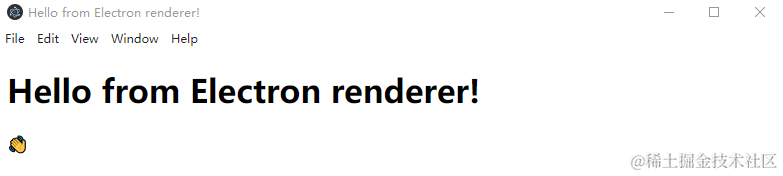
说明最简单的项目已搭建好,我们来看下Render process 与 Main process 是如何通讯的
主进程与渲染进程通讯
- 为了让代码更加清晰,我们将渲染进程的代码写到renderer.js中
- 由于Electron是一个Node环境,可以完全的访问系统,为了安全我们添加一个preload 脚本来建立一个桥,让渲染进程与主进程进行通信
- 利用Electron包中的ipcMain 和 ipcRenderer 进行通信
具体代码:
-
main.js
jsxconst { app, BrowserWindow, ipcMain } = require("electron"); const path = require("node:path"); const createWindow = () => { const win = new BrowserWindow({ width: 800, height: 600, webPreferences: { //! 3.注意这里添加了预加载preload.js preload: path.join(__dirname, "preload.js"), }, }); win.loadFile("index.html"); }; app.whenReady().then(() => { //! 主进程,处理渲染进程的消息 ipcMain.handle("ping", () => { return `I'm ipcMain`; }); // ! 1.主进程监听来自渲染进程的消息 ipcMain.on("message-from-renderer", (event, arg) => { console.log("Renderer Process Message:", arg); //! 2.发送回复消息到渲染进程 event.sender.send("message-from-main", "Hello from main process!"); }); createWindow(); console.log(process.platform); app.on("activate", () => { if (BrowserWindow.getAllWindows().length === 0) { createWindow(); } }); }); app.on("window-all-closed", () => { if (process.platform !== "darwin") { console.log("quit"); app.quit(); } }); -
preload.js
jsxconst { contextBridge, ipcRenderer } = require("electron"); contextBridge.exposeInMainWorld("versions", { node: () => process.versions.node, chrome: () => process.versions.chrome, electron: () => process.versions.electron, //! 给桥上线添加对应方法 ping: (name) => ipcRenderer.invoke("ping", name), }); //! 1.添加渲染进程与主进程的桥梁接口 contextBridge.exposeInMainWorld("electronAPI", { sendMessageToMain: (message) => { ipcRenderer.send("message-from-renderer", message); }, receiveMessageFromMain: (callback) => { ipcRenderer.on("message-from-main", (event, message) => { callback(message); }); }, }); -
renderer.js
jsxconst information = document.getElementById("info"); information.innerText = `This app is using Chrome (v${versions.chrome()}), Node.js (v${versions.node()}), and Electron (v${versions.electron()})`; const func = async () => { //! 渲染进程, 调用主进程方法 const response = await window.versions.ping(); console.log("渲染进程接收主进程的消息:", response); // prints out 'pong' }; func(); //! 1.渲染进程往主进程发送消息 window.electronAPI.sendMessageToMain("Hello from the renderer process!"); //! 2.渲染进程接收到主进程的消息 window.electronAPI.receiveMessageFromMain((message) => { console.log(`Received message from main process: ${message}`); });
yarn dev 看下效果
- 主进程收到渲染进程消息(注意:主进程接收到的消息打印在终端控制台)

- 渲染进程收到主进程消息
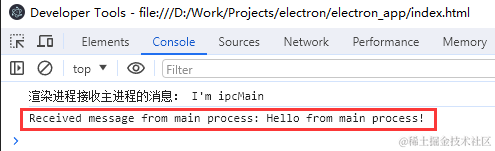
说明:可能你不知道打开Electron App的日志控制台,看下图:
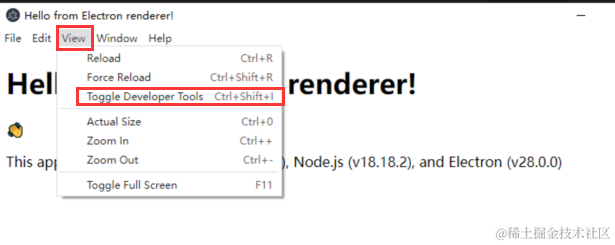
总结
- 整体来说参看官方文档和网上的文章就可以轻松实现
参考文献
更多
家人们,我最近花了2个多月开源了一个文章发布助手artipub,可以帮你一键将markdown发布至多平台(发布和更新),方便大家更好的传播知识和分享你的经验。
目前已支持平台:个人博客、Medium、Dev.to(未来会支持更多平台)
官网地址:https://artipub.github.io/artipub/
仓库地址:https://github.com/artipub/artipub
目前库已可以正常使用,欢迎大家体验、如果你有任何问题和建议都可以提Issue给我反馈。
如果你感兴趣,特别欢迎你的加入,让我们一起完善好这个工具。
帮忙点个star⭐,让更多人知道这个工具,感谢大家🙏